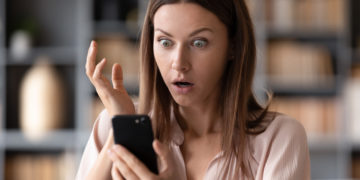Se você já passou pela dor de cabeça que é perder uma mensagem que foi apagada no WhatsApp, certamente desejou que houvesse uma solução para recuperar aquilo que foi perdido. Mas saiba que existe um truque capaz reverter essa situação. Veja a seguir!
Para ter acesso a uma mensagem que foi deletada, o usuário precisará de uma cópia de segurança. Além disso, ela precisa estar atualizada e em dia. Normalmente, os dispositivos fazem o backup de mensagens trocadas durante o dia no período da madrugada.
Mas quem ainda não tem essa opção ativada, o processo é simples e pode ser feito por meio da aba “Configurações”. A partir dela, basta clicar em “Conversas” e depois selecionar a opção “Cópia de Segurança”, que se tornará ativa.
Saiba como recuperar uma cópia de segurança
Aqueles que desejam aprender como recuperar uma mensagem apagada no WhatsApp devem seguir os seguintes passos:
- A primeira etapa é desinstalar o app;
- Depois, instale-o novamente;
- Na sequência, configure o número de telefone;
- A partir daí, você deve selecionar a cópia de segurança;
- Ao final, em alguns minutos toda a informação estará disponível mais uma vez em sua tela.
Vale reforçar que as demais cópias de segurança do WhatsApp também ficam armazenadas no Google Drive, na seguinte pasta: interno/WhatsApp/Databases.
Como fazer uma cópia de segurança no whatsapp
Fazer uma cópia de segurança no WhatsApp é importante para garantir que suas mensagens e arquivos multimídia estejam a salvo caso você troque de dispositivo ou precise restaurar seu aplicativo. Siga os passos abaixo para criar um backup no WhatsApp:
- Abra o aplicativo WhatsApp no seu smartphone.
- Toque no ícone de três pontos no canto superior direito para abrir o menu.
- Selecione “Configurações” no menu que aparece.
- Toque na opção “Conversas”.
- Selecione “Backup de conversas” ou “Cópia de segurança”.
- Aqui, você pode configurar o backup automático escolhendo a frequência desejada em “Backup automático” ou “Fazer backup no Google Drive” (para Android) ou “Fazer backup no iCloud” (para iOS). Além disso, é possível selecionar a conta Google (Android) ou Apple (iOS) onde deseja salvar o backup.
- Para fazer um backup manual, toque em “FAZER BACKUP” (Android) ou “Fazer Backup Agora” (iOS). O processo de backup será iniciado, e você verá uma barra de progresso na tela.
- Dependendo do tamanho do backup e da velocidade da sua conexão, o processo pode levar alguns minutos. Certifique-se de estar conectado a uma rede Wi-Fi para evitar o uso excessivo de dados móveis.
- Quando o backup for concluído, a data e hora do último backup bem-sucedido serão exibidas na tela.
Lembre-se de que as cópias de segurança do WhatsApp são específicas da plataforma. Ou seja, você não pode restaurar um backup feito em um dispositivo Android em um iPhone e vice-versa.
Ao trocar de dispositivo e configurar sua conta do WhatsApp, você terá a opção de restaurar o backup durante o processo de configuração inicial, desde que esteja usando a mesma conta Google (Android) ou Apple (iOS) e número de telefone associado ao backup.